最近有很多用户想要把自己在微信朋友圈发的内容显示出iPhone XS Max,下面通过这篇文章给大家介绍一下,希望能帮助到你。
一、打开手机微信;
二、依次选择:发现——朋友圈,进入微信朋友圈。
三、在微信朋友圈的右上角的相机按钮,选择要发朋友圈的内容,可以是图片、视频,然后输入想要发的朋友圈说说内容,或者长按相机按钮选择只发文字内容。
微信朋友圈说说的内容编辑好之后,下面,进入重点的步骤。
四、在微信朋友圈编辑页面上,选择:所在位置;
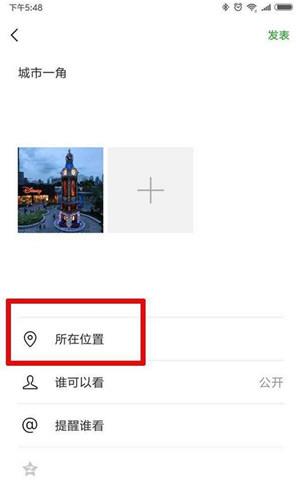
五、在微信所在位置的右上角有一个搜索的图标,点击搜索图标;
六、输入搜索的文字内容,搜索内容为:来自iPhone XS Max,点击右下角的搜索按钮;
七、这个时候会出现非常多的搜索内容,拉倒搜索内容的底部,找到:没有找到你的位置,点击进入创建位置的格式。
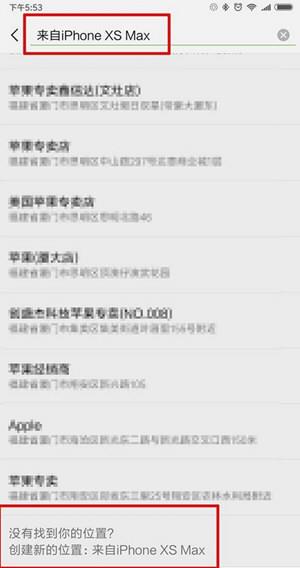
八、在创建位置的设置页面中,最重要的是位置名称一定要填写:来自iPhone XS Max,其他信息,比如:所在地区、详细地址、所属类别、联系电话等都可以随意填写,或者根据自己的需要进行填写。
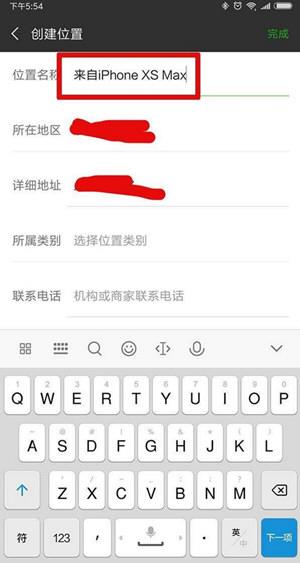
九、选择完成之后,就会看到微信朋友圈的编辑效果,在所在位置上显示的是:来自iPhone XS Max。
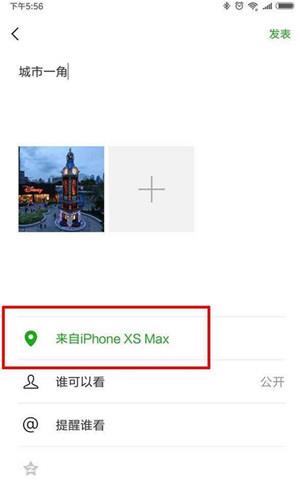
十、在微信朋友圈的编辑页面,选择:发表。下面,我们来看看微信朋友圈的显示效果是怎么样的。
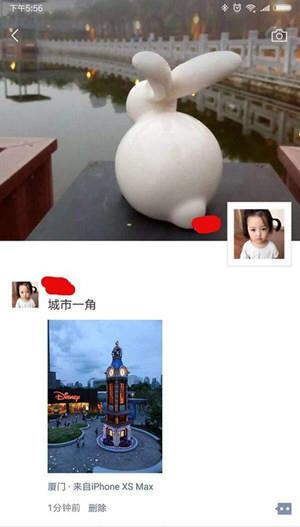
特别说明,小编以安卓手机版本的微信进行演示,苹果手机版本的微信可能操作界面有所不同。
用同样的方法,你可以制作微信朋友圈说说“来自iPhone XS”、“来自iPhone XR”等小尾巴,一起来试一试吧!
好了,以上就是小编为大家带来关于“微信朋友圈动态显示来自iPhone XS Max”的全部内容介绍了,希望能帮助到你。











